AutoCAD 2015
Продолжаем знакомиться с новинками AutoCAD 2015. Сегодня речь пойдет о командах черчения и аннотаций.Изменения в командах черчения и аннотаций
Основные изменения связаны с редактором многострочного текста и использовании карт в чертежах.
Многострочный текст
- Редактор многострочного текста перетерпел существенные изменения, теперь он во многом схож с мощными текстовыми редакторами.
- При редактировании МТекста его фон становится прозрачным и позволяет видеть ту часть чертежа, которая находится под блоком текста.
- Область, которую занимает блок многострочного текста легко изменить в размерах с помощью специального манипулятора, находящегося в правом нижнем углу
При перемещении за манипулятор можно менять ширину и высоту области, также разбивать текст на колонки.
- Автоматическое создание маркированных и нумерованных списков. Опция Разрешить автонумерацию и создание маркированного списка (Allow Auto Bullets and Numbering) включается на ленте
Работает инструмент следующим образом. Вы начинаете ввод строки с цифры или символа и нажимаете пробел (Space) и табуляцию (Tab) - система создаст список, причем рядом с первым элементом списка отобразится значок настройки
Нажав на него, можно выбрать опцию Заново (Start), Продолжить (Continue), Удалить список (Remove Bullets or Numbering) и Отключить автосоздание списка (Stop Auto Bullets and Numbering).
- Контроль регистра (Caps Lock). AutoCAD автоматически переводит регистр в нужный в том случае, когда при вводе текста у вас нажата клавиша Caps Lock и вы при вводе нажимаете Shift
- Индекс. В новой версии задать индекс букв и символов очень легко - достаточно выбрать требуемую часть текста и нажать кнопку Надстрочный (Superscript) и Подстрочный (Subscript)
- Дроби. Новая версия позволяет легко создавать дроби - необходимо лишь ввести наклонную черту (Slash) - система преобразует запись в дробь, при этом появится значок настройки, где можно выбрать Диагональную (Diagonal) или Горизонтальную (Horizontal) дробь
Если войти в Свойства дроби (Stack Properties), то можно настроить содержание дроби, размер строк, привязку и пр.
- Позиция табуляции (Paragraph Tabs). В редакторе многострочного текста появилась возможность установить позиции табуляции, аналогичные по функциям и назначению таким же в MS Word
- В МТексте теперь можно копировать свойства одних частей текста и применять их к другим с помощью инструмента Копирование свойств (Match Properties)
Выравнивание текста
Команда TEXTALIGN позволяет выровнять текст по вертикали или горизонтали относительно указанной строки или произвольной точки. Работает как с одно-, так и с многострочным текстом
Кроме того, в опциях можно задать Расстояние между строками (Set Spacing), в этом случае строки будут не только выровнены, но расположены на равном расстоянии друг от друга
Полилиния
При отрисовке полилинии появилась возможность рисовать дуговой сегмент в разных направлениях, для это необходимо нажать клавишу Ctrl
Также появилась возможность построить сопряжение дугового сегмента полилинии
Размеры
В командах простановки размеров появилось одно небольшое, но очень важное нововведение. Теперь при создании размера есть возможность отключить привязку к выносным линиям уже нанесенных размеров Настройки (Options) - Построения (Drafting) - Игнорировать выносные линии размеров (Ignore dimension extension lines)
Честно говоря, непонятно, почему это не было до сих пор сделано, ведь линии штриховки давно игнорируются.
Изометрия
Появился новый инструмент в статусной строке - Изометрия (Isometric Drafting), позволяющий в одно нажатие включить среду черчения в изометрии и выбрать нужную плоскость изометрии
В прежних версиях включение изометрической сетки и привязки было возможно в настройках шага и сетки.
Слои
Сортировка имен слоев улучшена. Теперь имена сортируются в правильном порядке не только в выпадающем списке слоев, но и в окне Быстрый выбор. Напомню, что в прежних версиях слои сортировались в формате ASCII - 1, 20, 3, 4..., в новых релизах сортировка правильная 1, 3, 4, 20... За переключение способа сортировки отвечает переменная SORTORDER (0 - ASCII, 1 - натуральная).
Геопозиционирование и карты
Впервые данные геолокации можно было использовать в AutoCAD 2014, о чем я подробно писал в прошлом году. В новом релизе добавилась возможность выбрать систему координат при установке позиции и указать направление севера.
В AutoCAD 2015 можно сделать снимок вставленной в чертеж карты с помощью команды Снимок карты (Capture Area), благодаря чему чертеж можно открывать и без доступного подключения к интернету
При создании снимка необходимо указать область карты. Далее, если вы в процессе работы измените границы выбранной области, то AutoCAD заново считает карту и настроит все параметры.
На новой ленте Изображение карты (Map Image) доступны команды настройки разрешения изображения, яркости, контрастности и прозрачности
Важно отметить, что сохранное изображение карты не обновляется автоматически при открывании чертежа, а лишь при изменении границ выбранной области или принудительно нажатием кнопки Обновить изображение (Reload Image)
При создании снимка необходимо указать область карты. Далее, если вы в процессе работы измените границы выбранной области, то AutoCAD заново считает карту и настроит все параметры.
На новой ленте Изображение карты (Map Image) доступны команды настройки разрешения изображения, яркости, контрастности и прозрачности
Важно отметить, что сохранное изображение карты не обновляется автоматически при открывании чертежа, а лишь при изменении границ выбранной области или принудительно нажатием кнопки Обновить изображение (Reload Image)
ИТОГ четвертой части: если на ваших чертежах много текста, то новый редактор многострочного текста придется вам к месту и позволит упростить работу.
В следующей части рассказа поговорим о работе с облаками точек.
В следующей части рассказа поговорим о работе с облаками точек.
С уважением, Андрей.







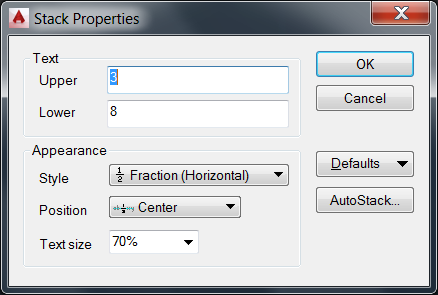













Позиции табуляции были и в 2014 AutoCAD
ОтветитьУдалитьКонечно были, сейчас стало удобнее пользоваться. Также и списки были, и индекс.
УдалитьСвойства дробей даже в 2010 есть
УдалитьКонечно есть, я уже сотню раз писал, что интерфейс стал иным. Удобнее стало
Удалить